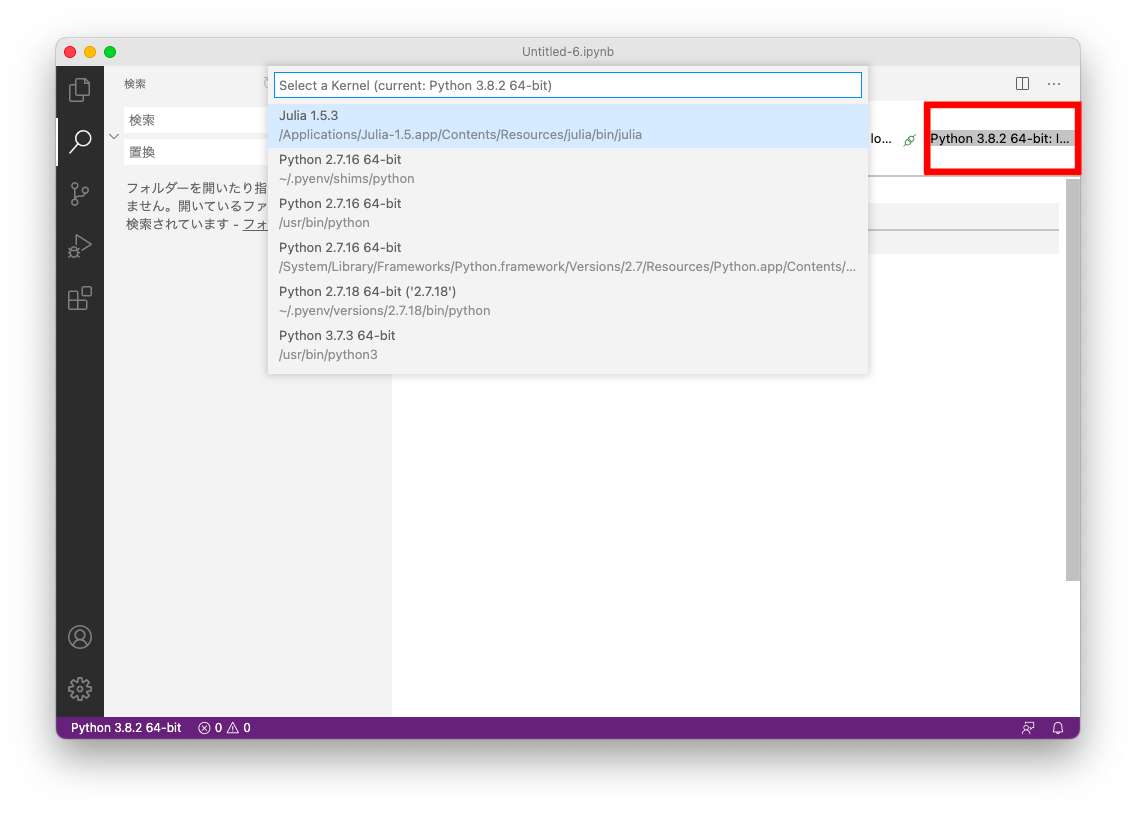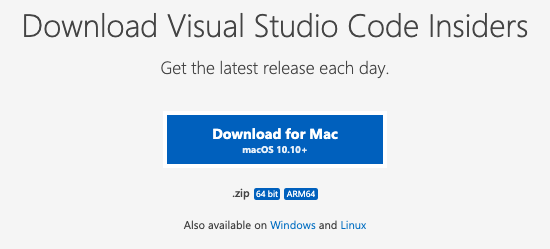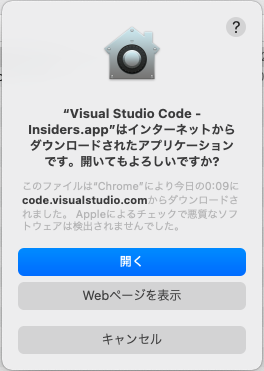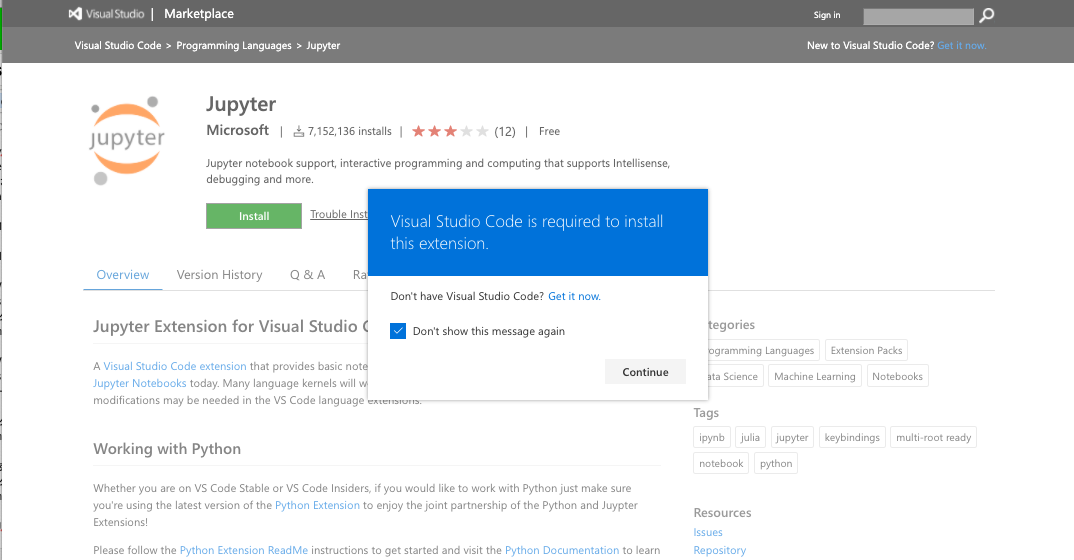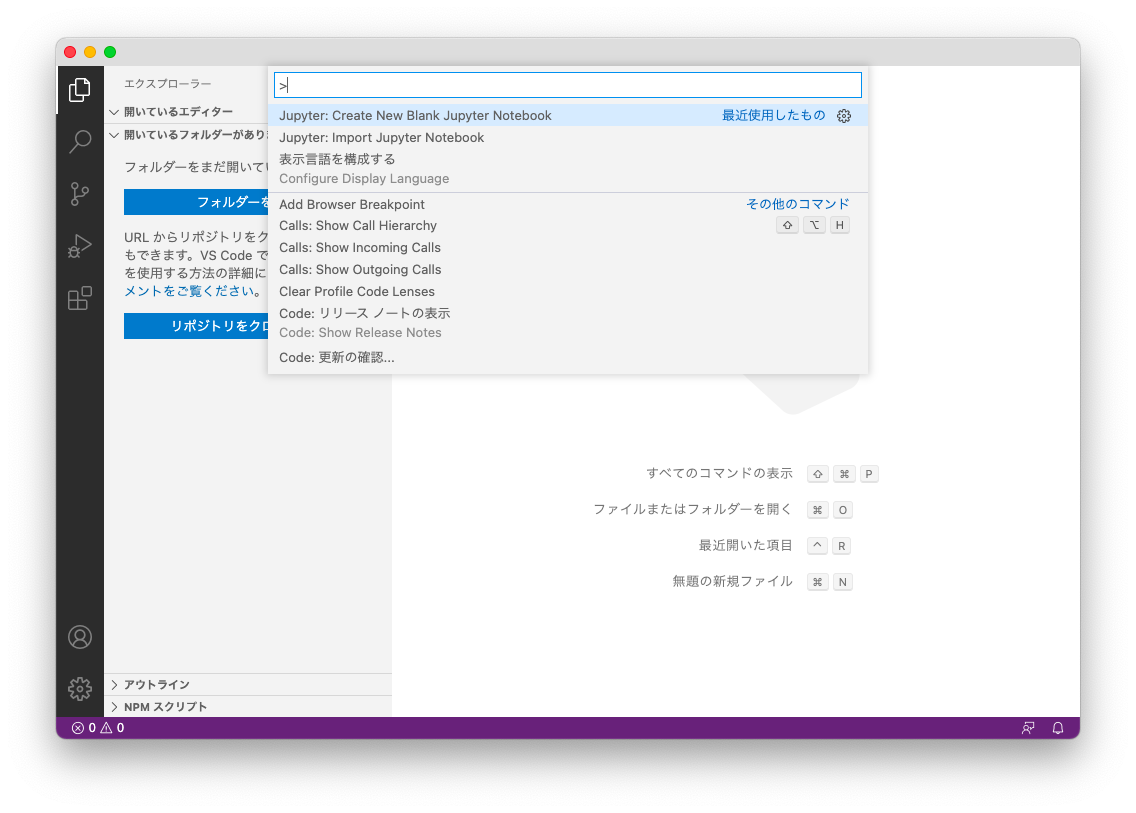Visual Studio Code ( VS Code ) で jupyter notebook 環境を構築 Mac版
目的
Python開発環境の作業メモとして記載。
ANACONDAのライセンスが変わり、当面は問題無いのですが、ANACONDAを使わないPythonのローカル開発環境へ移行してみました。
jupyter notebookは Visual Studio Code ( VS Code ) とそのJupyter Extension for Visual Studio Code (Jupyter 拡張)を使うことにしてみました。
手順は簡単ですが使い方のメモとしても記載しておくことにしました。
Pythonの開発環境としては、pyenvとpyenv-virtualenvを利用しています。(別記事)
Mac環境
OS : Mac OS Big Sur(11.1)
Xcode : App Storeではインストールしていない
Visual Studio Code ( VS Code ) をインストール
Visual Studio Codeサイトからダウンロードし、インストール
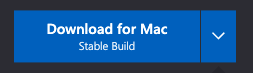
Visual Studio Code Insidersをインストール
Visual Studio Codeサイト Insidersからダウンロードし、インストール!
Jupyter Extension for Visual Studio Code (Jupyter 拡張)をインストール
Jupyter Extension for Visual Studio Codeサイト Insidersからダウンロードし、インストール!
Visual Studio Code.appを開くようにポップアップが出ます
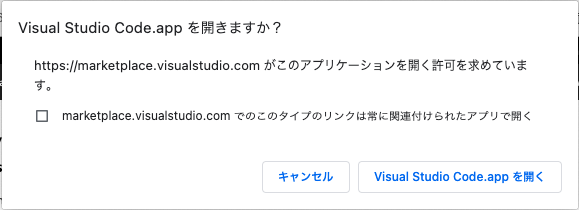
Visual Studio Code が起動し、そのウインドウ内でJupyterが開かれます
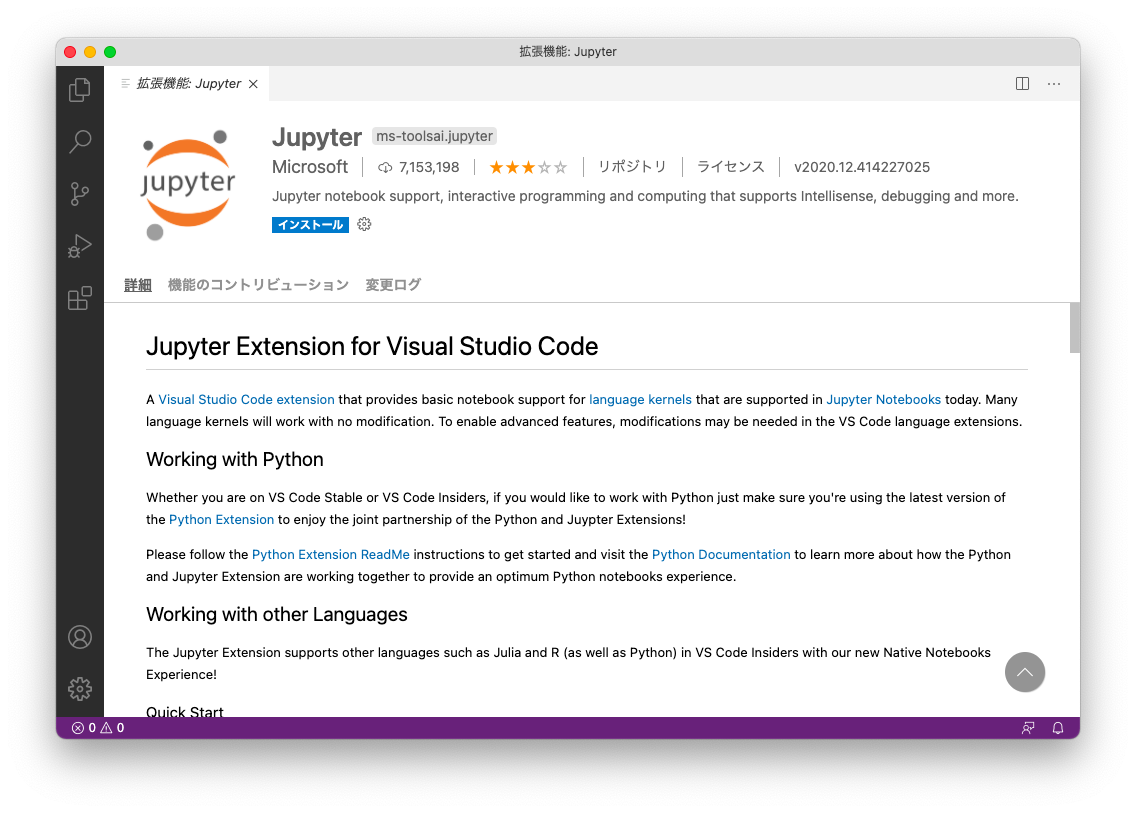
使い方
Visual Studio Code を起動します
全てのコマンドを表示 commandキー+shiftキー+pキー を押します
jupyter: Create New Blank Jupyter Notebook を選びます
インストールが必要なものがあれば、ポップアップ表示されますので、インストールしてください
Visual Studio Code 内にJupyter Notebookが起動します
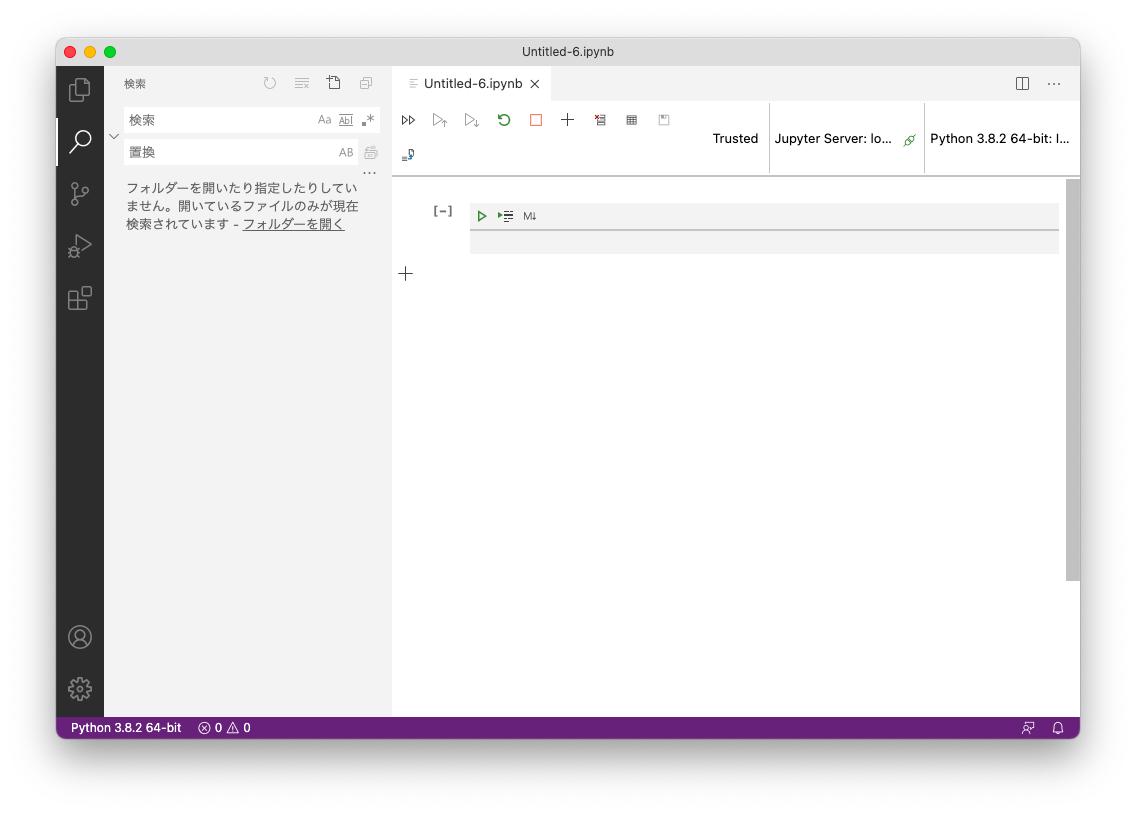
右上に利用しているPython環境が表示されており、こちらをクリックすると、実行するPython環境を切り替えることができます